Ontvang kennis met Cisco Business Wireless-app
Doel
Het doel van dit artikel is u bekend te maken met Cisco Business Wireless Application die kan worden gebruikt om een Cisco Business Wireless-netwerk (CBW) te implementeren en beheren voor binnenomgevingen.
Toepasselijke apparaten | Versie firmware
- 140 AC (gegevensblad) | 10.4.1.0 (laatste download)
- 141ACM (Gegevensblad) | 10.4.1.0 (laatste download)
- ACM (Gegevensblad) | 10.4.1.0 (laatste download)
- 143ACM (Gegevensblad) | 10.4.1.0 (laatste download)
- 145 AC (informatieblad) | 10.4.1.0 (laatste download)
- 240 AC (gegevensblad) | 10.4.1.0 (laatste download)
Toepasselijke besturingssystemen
- Android versie 5.0 of hoger
- IOS-versie 8.0 of hoger
Inleiding
Cisco Business Wireless-app vereenvoudigt netwerkinstallatie, -beheer en -bewaking van Cisco Business Wireless-access points en mesh-extenders. Het is intuïtief en gemakkelijk in gebruik te nemen die u in staat stelt om uw netwerk in minuten in te stellen en draadloze dekking toe te voegen door gebruik te maken van een simpele vermaasde stekker. Enkele functies van de Cisco Business Wireless-toepassing zijn:
- Stel in minuten - Scannen naar een QR-code (Quick Response) om uw Cisco Business-draadloze apparaten in enkele minuten operationeel te maken.
- Prestatiebewaking - bewaakt de prestaties en doorvoersnelheid van uw netwerk met geïntegreerde snelheidstesten.
- Vereenvoudig beheer - Geef de netwerkconfiguratie weer en verander deze en maak back-ups van de instellingen aan uw telefoon.
- Netwerkinzichten - Ontvang rust in de geest van een real-time momentopname van netwerkgebruik, verkeerspatronen en signaleringen.
Beginnende Help
In dit ingesloten gedeelte worden tips voor beginners gemarkeerd.
Inloggen
Log in op de webgebruikersinterface (UI) van de primaire AP. Om dit te doen, open een web browser en voer https://ciscobusiness.cisco in. U kunt een waarschuwing ontvangen voordat u doorgaat. Voer uw aanmeldingsgegevens in.U kunt ook toegang krijgen tot de primaire AP door https://[ipaddress] (van de primaire AP) in een webbrowser in te voeren.
Tips voor gereedschap
Als u vragen hebt over een veld in de gebruikersinterface, controleert u op een snijpunt dat er als volgt uitziet: ![]()
Problemen met de locatie van het pictogram Hoofdmenu uitvouwen?
Navigeer naar het menu aan de linkerkant van het scherm, als u de menuknop niet ziet, klik dan op dit pictogram om het zijbalkmenu te openen.
Cisco Business draadloze app
Deze apparaten hebben metgezelapps die bepaalde beheerfuncties delen met de web gebruikersinterface. Niet alle functies in de gebruikersinterface van het web zijn in de app beschikbaar.
Veelgestelde vragen
Als u nog steeds onbeantwoorde vragen hebt, kunt u ons vaak gestelde vragen document controleren. FAQ
Mobiele app: Een wandeling door de menuopties
U kunt uw Cisco Business Wireless-netwerk bewaken en beheren via de Mobile App met behulp van de verschillende menuopties:
1. Navigeer naar het scherm van het startpunt om uw netwerk te controleren of in te stellen.
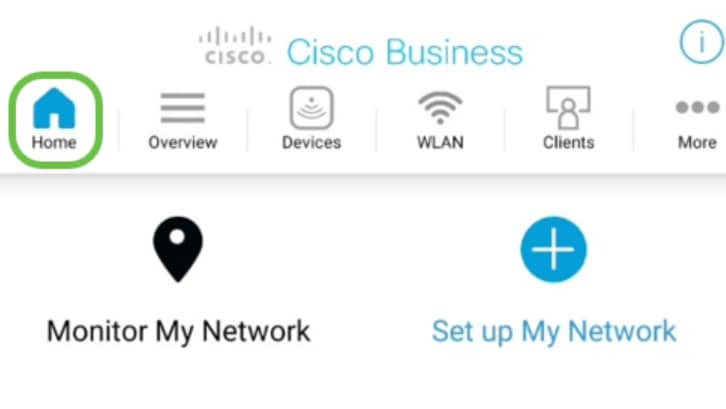
2. Cisco mobiele App-ondersteuning Touch-id voor gebruikersverificatie.
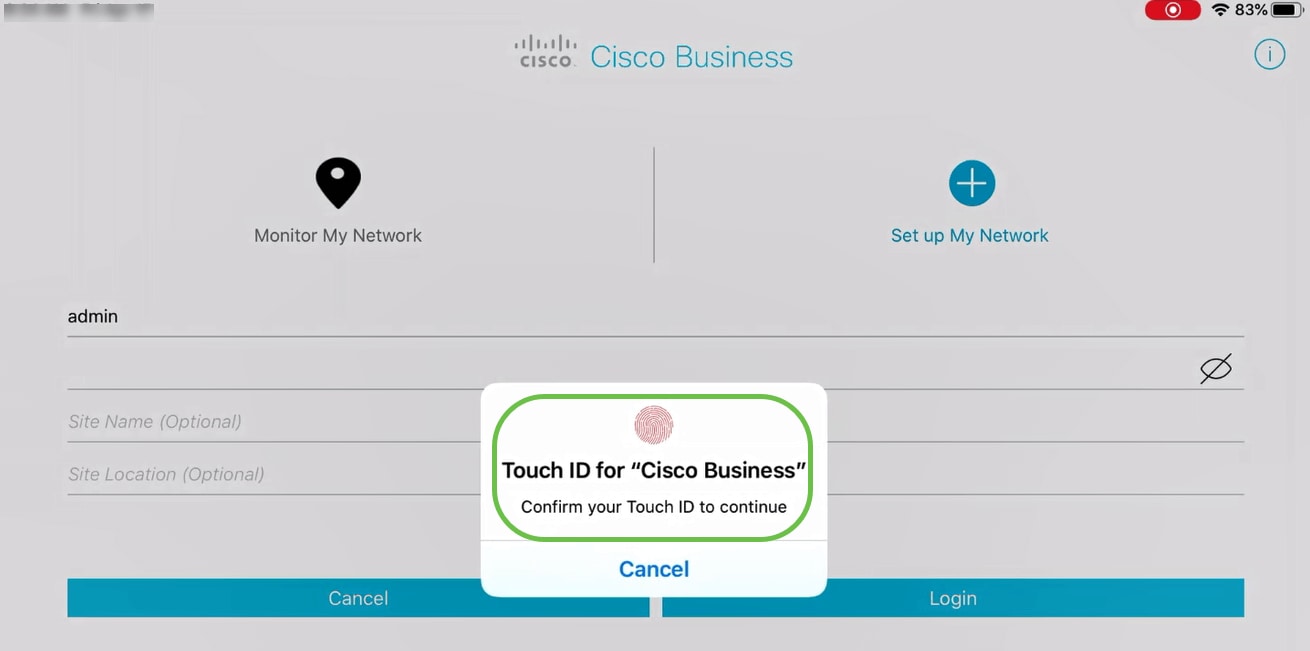
3. Met het tabblad Overzicht kunt u door:
- Netwerkoverzicht
- Draadloos dashboard
- AP-prestaties
- Clientprestaties
- mesh-extender toevoegen
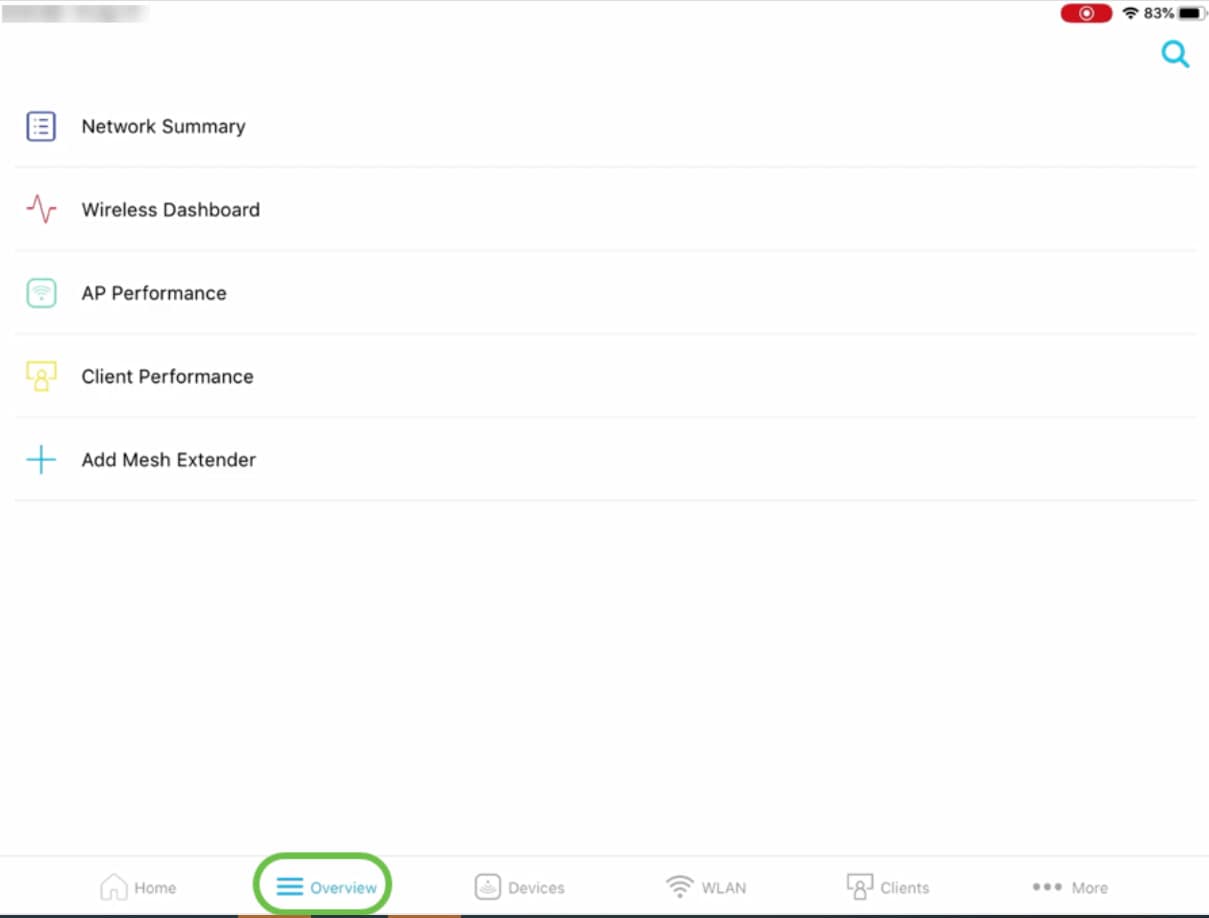
Elk van deze opties wordt hieronder in detail besproken.
4. Het tabblad Apparaten kunt u informatie weergeven over apparaten die zijn aangesloten op uw draadloze netwerk.
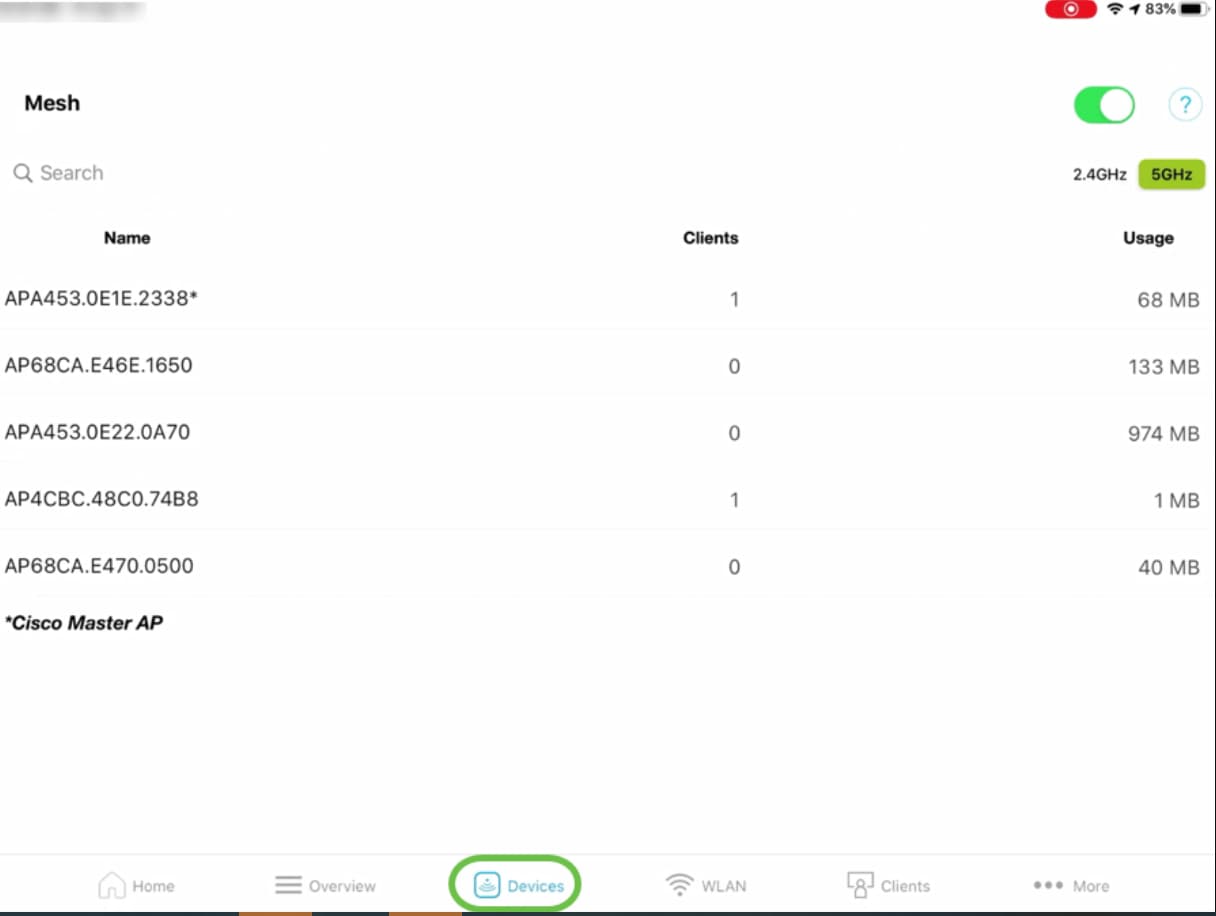
Als u van plan bent om mesh-extenders aan uw netwerk toe te voegen, kunt u de optie mesh inschakelen door de knop mesh-schuifschakelaar in te schakelen.
5. Onder Wireless LAN (WLAN) tabblad kunt u de bestaande geconfigureerde draadloze netwerkdetails bekijken en u hebt ook de optie om een nieuw WLAN toe te voegen.
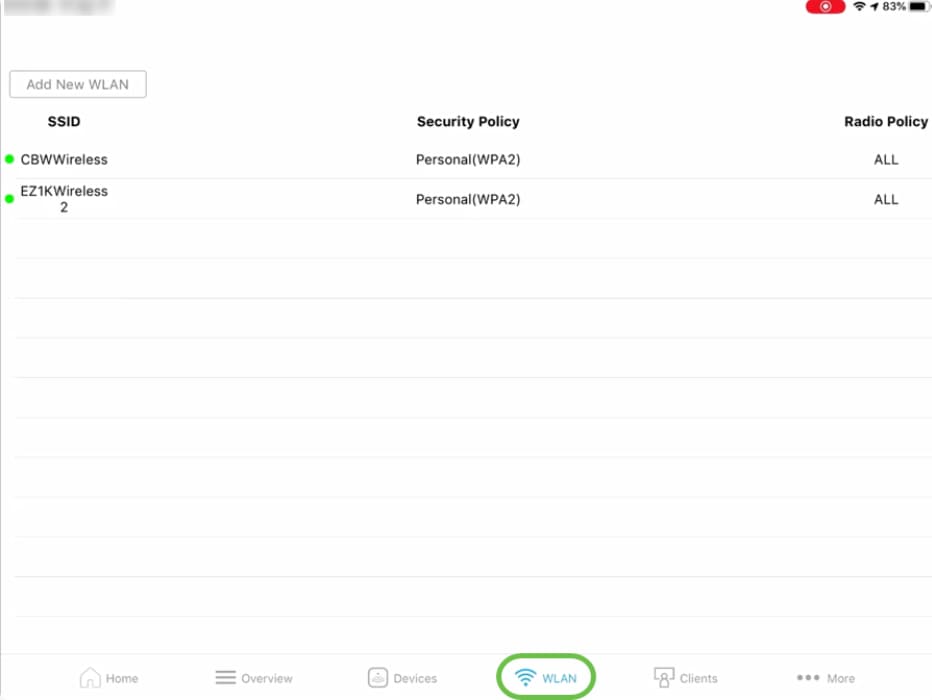
6. Het tabblad Clients kunt u de details van de aangesloten draadloze gebruikers in uw CBW-netwerk bekijken.
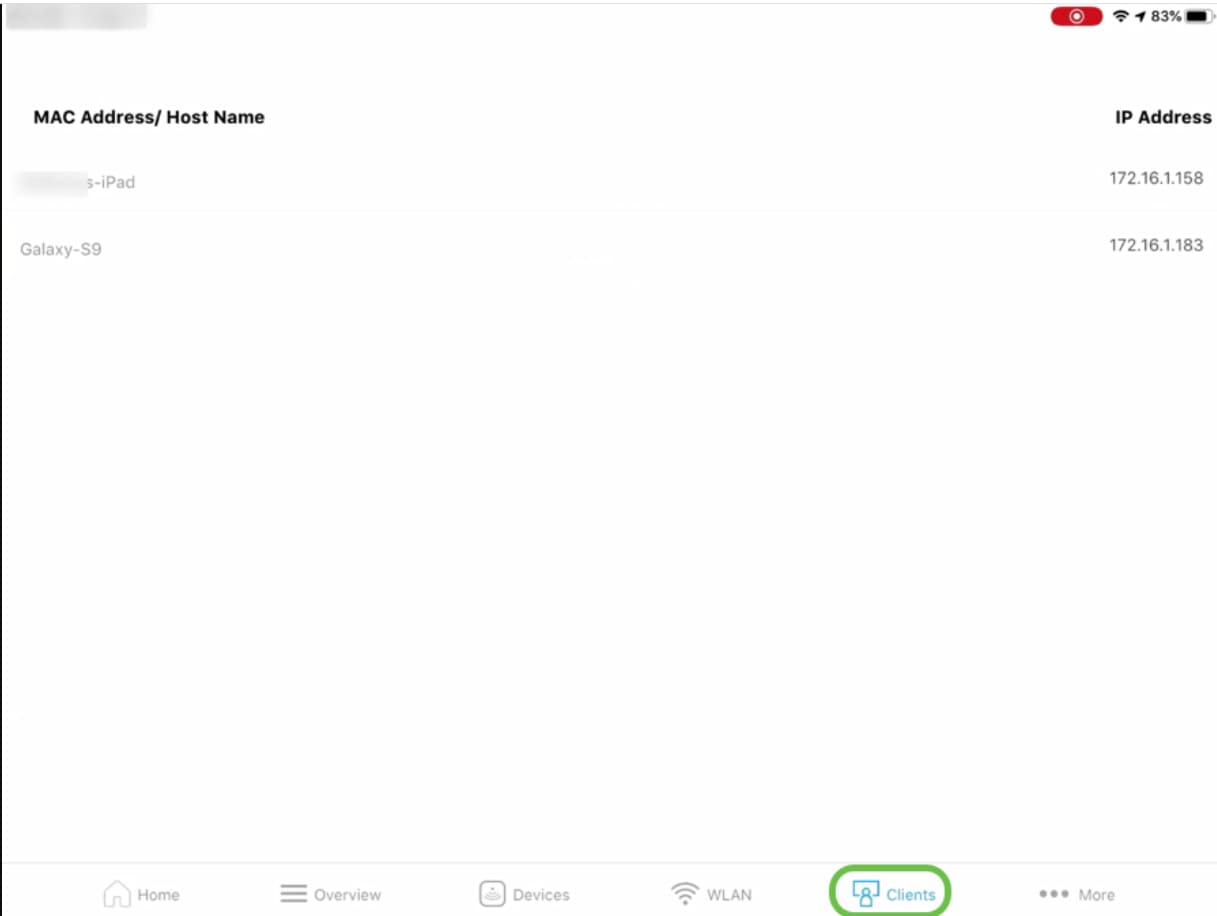
7. Met het tabblad Meer kunt u problemen oplossen bij uw draadloze netwerk door gebruik te maken van meerdere tools die beschikbaar zijn. Klik hier voor de optie Configuration opslaan of Terugzetten op fabrieksstandaard.
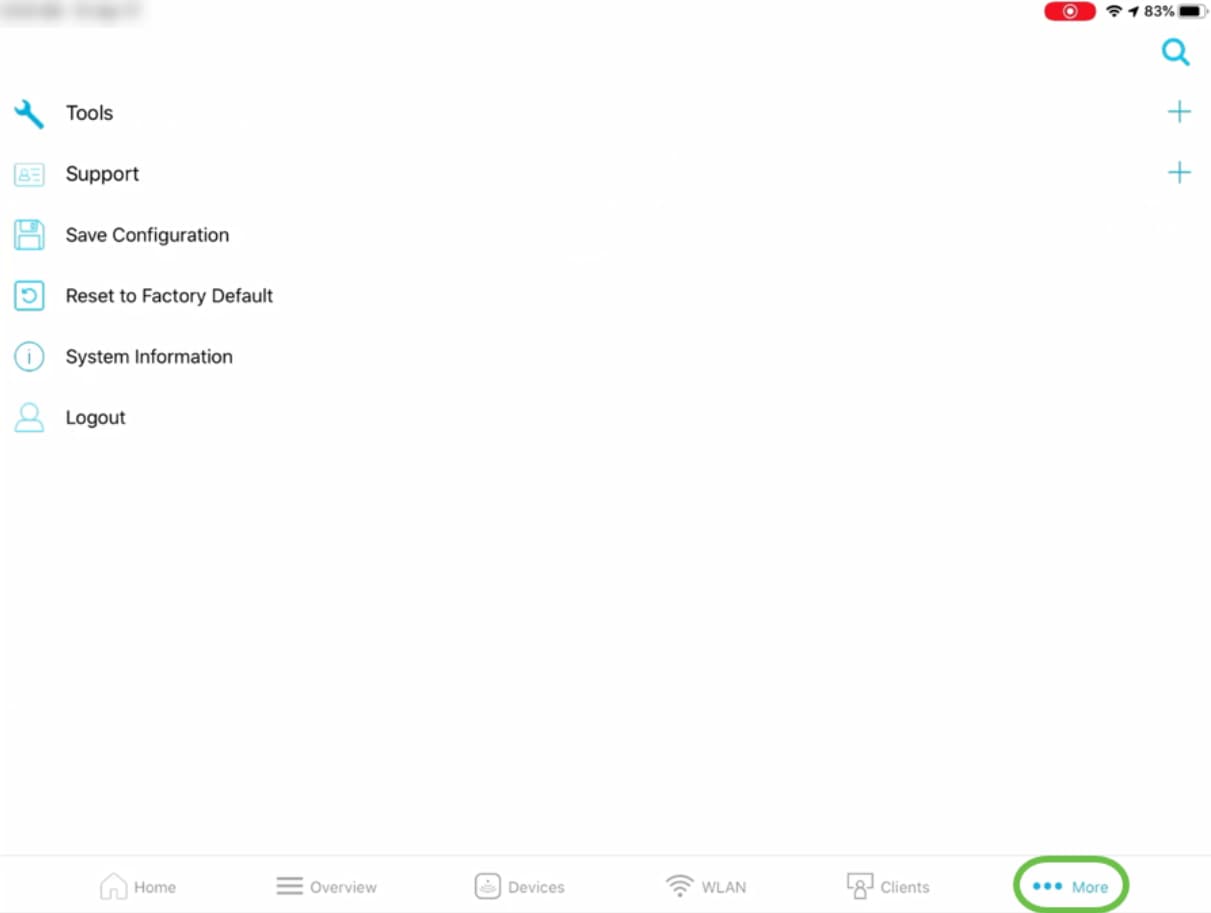
tab Overzien
- De optie Network Summary stelt u in staat om de details over Access Point, Active Clients, Rogues en Interferers te bekijken.
- De optie Draadloze dashboard helpt u bij het verkrijgen van details zoals AP Capability, Channel Width en veel meer.
- AP Performance optie onder Overzicht tabblad zal u in staat stellen om de details van het aantal klanten te zien geassocieerd met AP en Interference - Top APs.
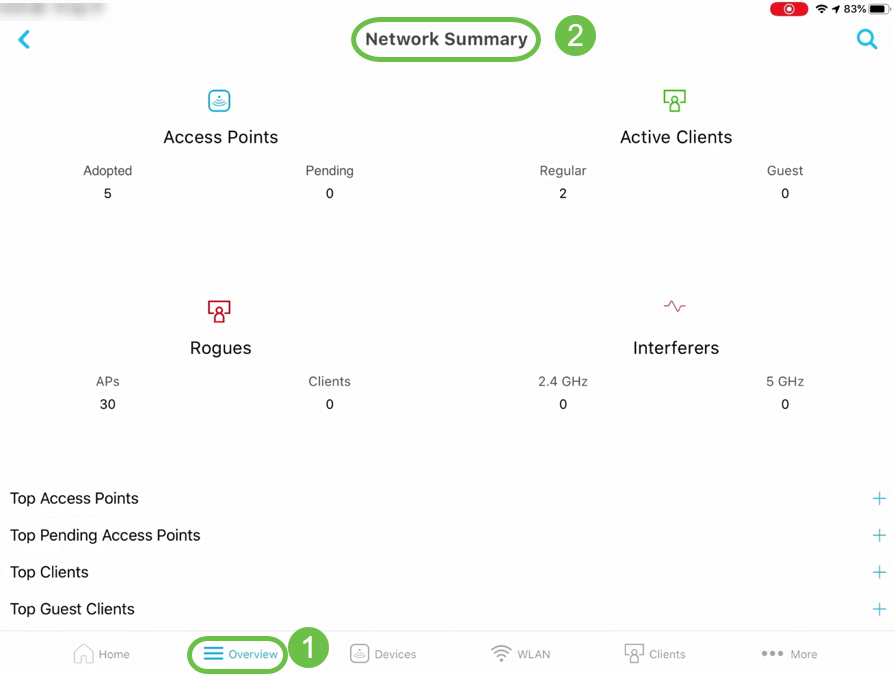
Daarnaast is er ook informatie te vinden over de Top Access Point en Top Clients voor gebruik.
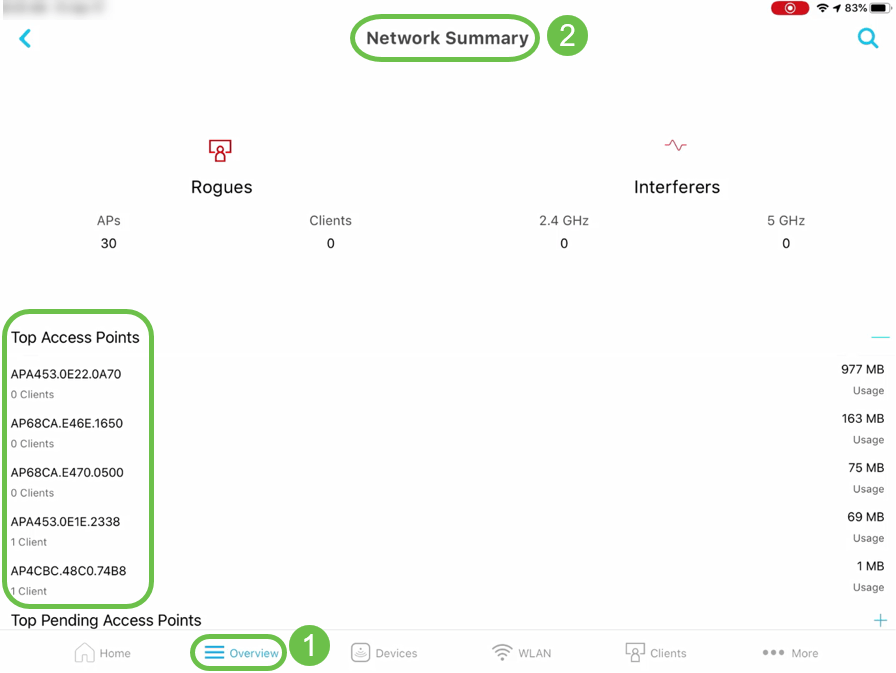
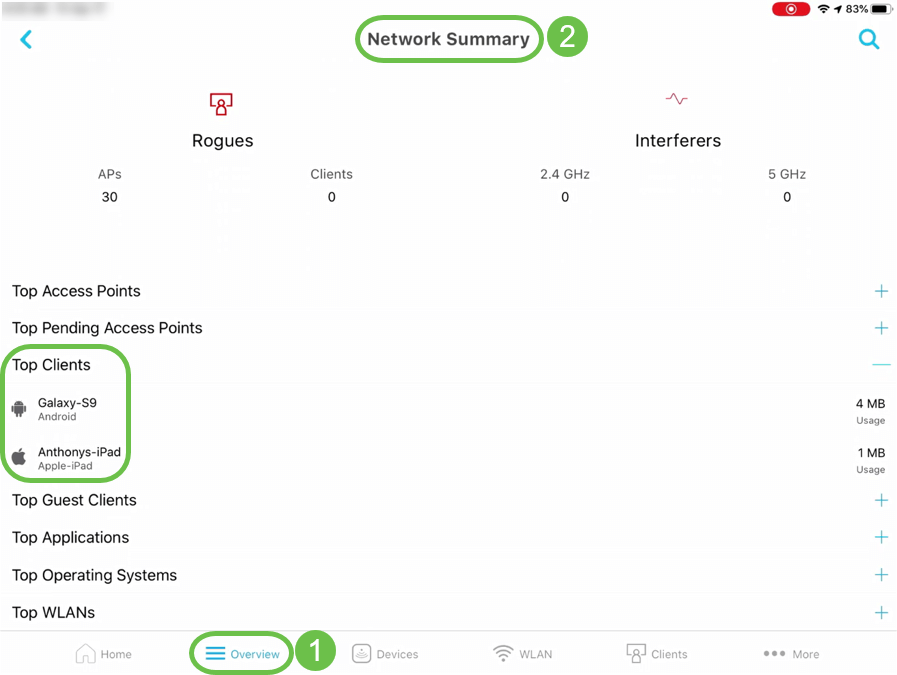
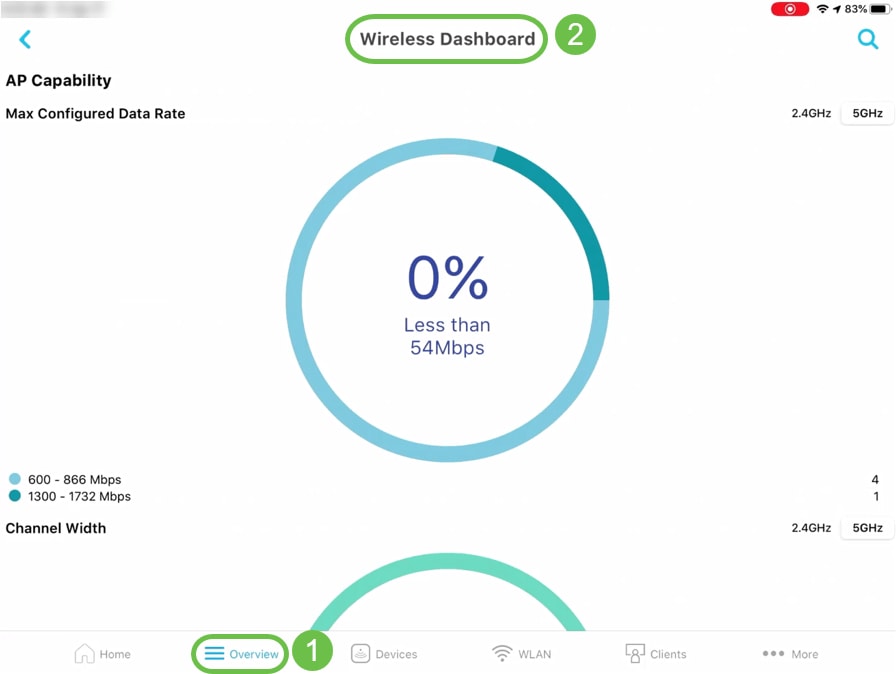
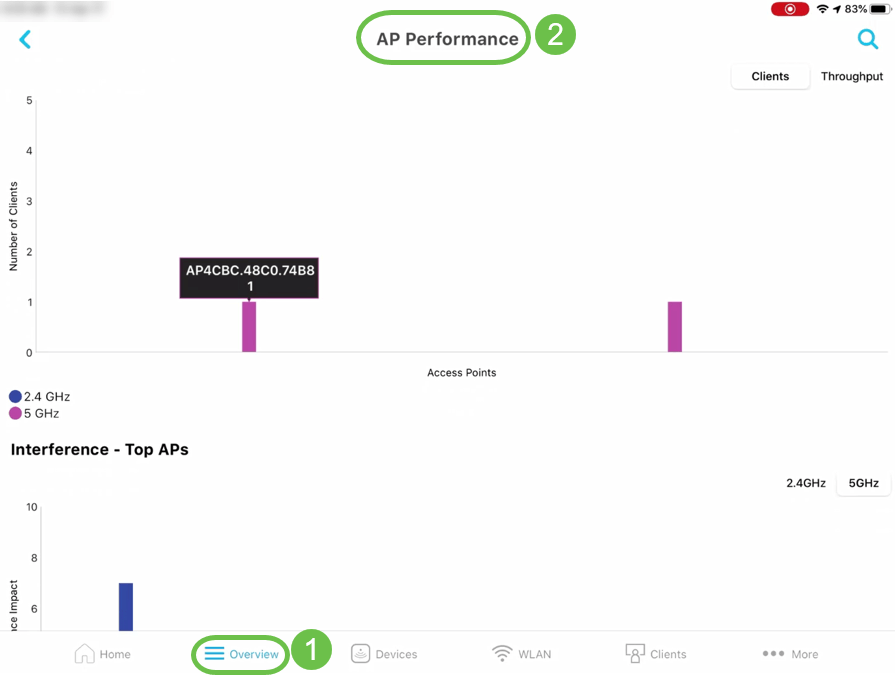
Overige functies
- De optie Clientweergave onder het tabblad Clients geeft u meer informatie over het gebruik vanTop en de dichtstbijzijnde APs-gegevens voor een bepaalde client.
- U kunt onder het tabblad Meer controleren of er een IP of URL is voor de optie Megemiddeld laatste Latentie.
- Snelheidstest onder het tabblad Meer kunt u de downloadsnelheid en uploadsnelheid voor intern en internetverkeer controleren.
- Ondersteunende optie onder het tabblad More geeft u de optie om SBSC Support Center, Online Datasheets en QSGs, online community-video's en ondersteuningsvideo's aan te sluiten en te benaderen.
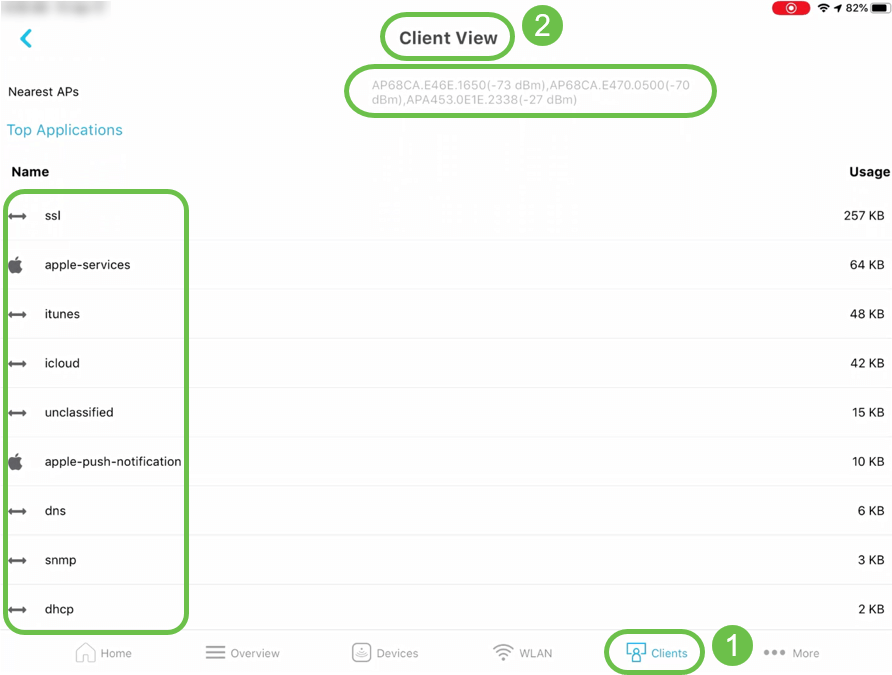
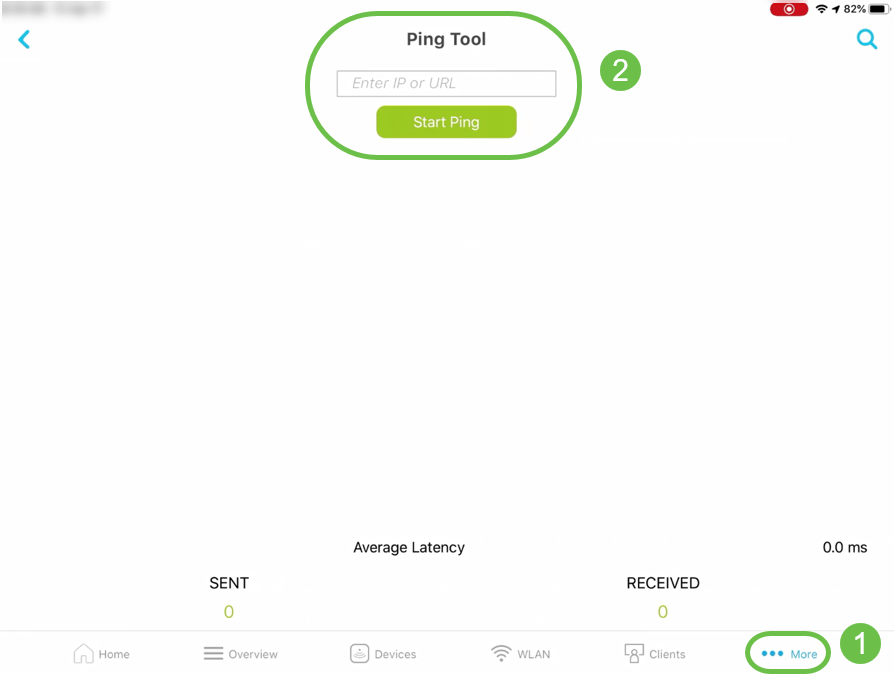
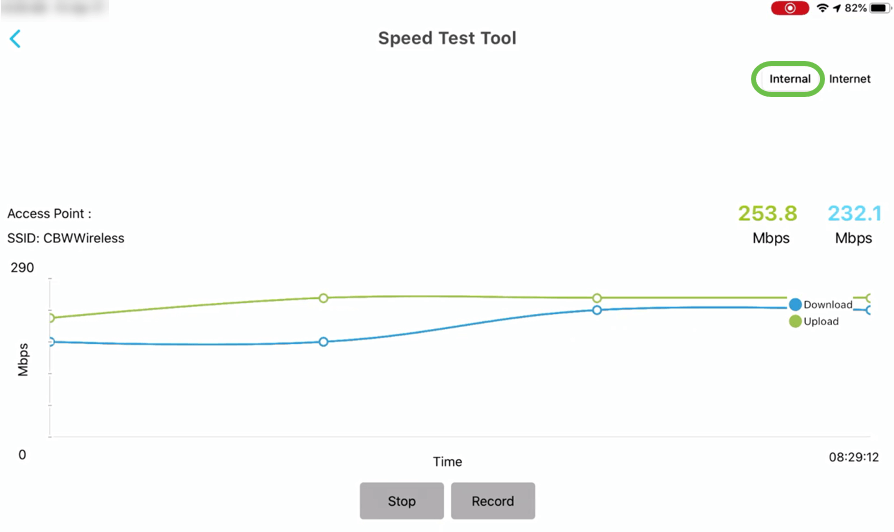

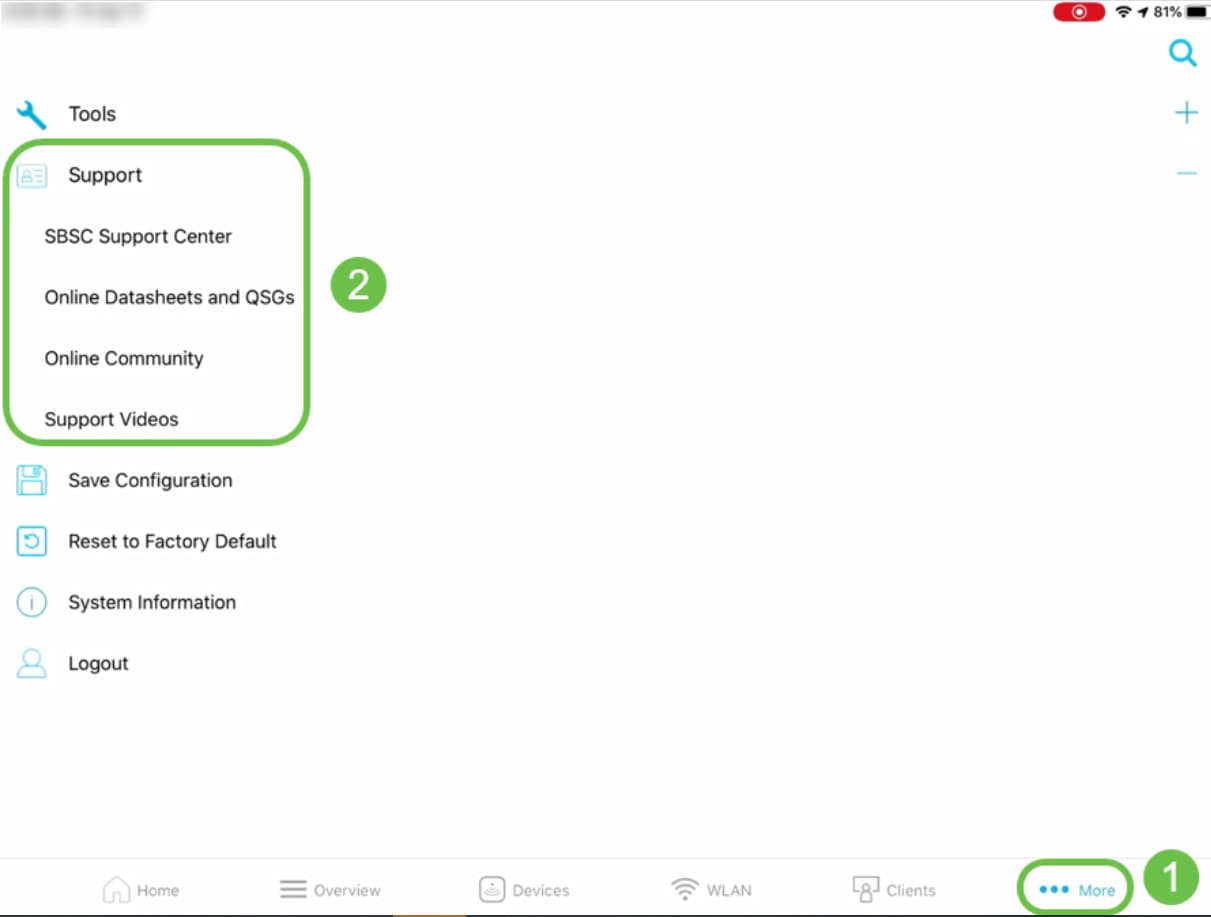
Conclusie
U bent nu bekend met de functies van Cisco Business Wireless App. U kunt uw Cisco Business Wireless Network eenvoudig bewaken en beheren.
Revisiegeschiedenis
| Revisie | Publicatiedatum | Opmerkingen |
|---|---|---|
1.0 |
20-May-2020 |
Eerste vrijgave |
Contact Cisco
- Een ondersteuningscase openen

- (Vereist een Cisco-servicecontract)
 Feedback
Feedback